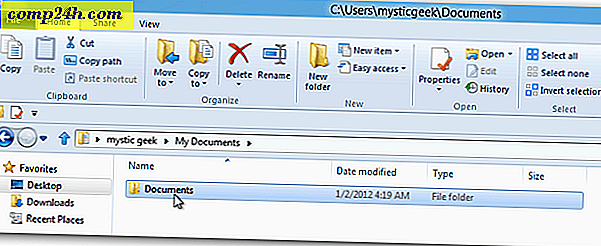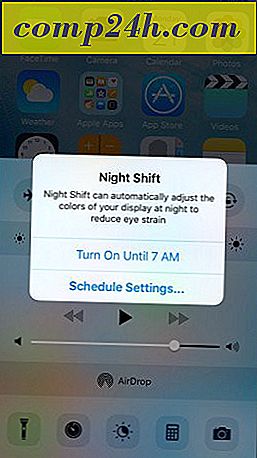Jak odświeżyć dane komórki po zastosowaniu formatowania liczb w programie Excel
Wprowadzając dane liczbowe w programie Excel, pomaga ono sformatować je zgodnie z typem danych. Formatowanie komórki według jej typu danych - np. Procent, waluta, data lub tekst - pomaga uzyskać spójność i dokładność wyświetlania i pracy z danymi. Jeśli wiesz od początku, w jakim formacie powinny być Twoje dane, stosunkowo łatwo jest wybrać format liczbowy dla całej kolumny przed wprowadzeniem danych. Po prostu wybierz kolumnę i wybierz format liczbowy z okienka Numer na wstążce Strona główna:

Jednak przy próbie zastosowania formatowania liczbowego do istniejącego zakresu danych sytuacja może stać się kłopotliwa. Możesz zaktualizować format komórki, ale czasami nie będzie automatycznie odświeżany z nowym formatowaniem. Ten upór zwykle ma miejsce przy wyborze niestandardowego formatu liczbowego. Możesz go zaktualizować, klikając dwukrotnie komórkę, nie wprowadzając żadnych zmian, a następnie naciśnij klawisz Enter, ale może to być bardzo uciążliwe. Ten proces jest szczególnie kłopotliwy podczas importowania znacznych ilości danych.
Jeśli znajdziesz się w tej łodzi, spróbuj tej sztuczki:
Zacznij od zakresu wcześniej wprowadzonych danych. W tym przykładzie używamy kolumny, która została wprowadzona jako tekst. Chcemy nadać mu niestandardowe formatowanie, więc wygląda bardziej jak czas ze stopera. Chcemy nadać mu format: [h]: mm: ss
Aby to zrobić, zacznij od wybrania kolumny.

Następnie kliknij menu w okienku Liczba na wstążce Strona główna. Wybierz Więcej formatów liczb . Lub, jeśli chcesz, wybierz jedno z ustawień wstępnych.

Wybierz opcję Niestandardowy i wpisz format, którego chcesz używać dla liczb. Kliknij OK.

Zauważ, że nic się nie zmieniło, nawet jeśli pokazuje "Niestandardowy" w menu Format liczb.

Jeśli edytujesz komórkę i naciśniesz klawisz Enter, nowy format zacznie obowiązywać. Ale w przypadku setek wierszy danych będzie to trwać wiecznie.

Aby przyspieszyć, wybierz kolumnę i przejdź do wstążki Data i kliknij opcję Tekst do kolumn .

Wybierz Rozdzielone i kliknij Dalej .

Odznacz wszystkie separatory i kliknij Dalej .

Formatowanie liczbowe wszystkich komórek zostanie zaktualizowane.

Ta sztuczka to trochę hack, ale działa. To, co robi, to pobranie wszystkich wartości z każdego wiersza, a następnie ponowne wprowadzenie ich do komórek automatycznie. Z tego powodu ta sztuczka nie zadziała w przypadku komórek, które są formułami. Jeśli masz formuły, naciśnięcie klawisza F9 powinno ponownie obliczyć arkusz i zaktualizować format liczb. Ale z mojego doświadczenia wynika, że nie miałem problemu z formułami.

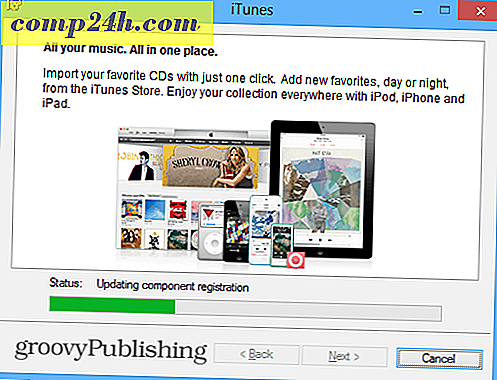
![Google Gone Wild! [groovy April Fools 2010 Edition]](http://comp24h.com/img/news/347/google-gone-wild.png)